Windows 10s mai 2019-oppdatering, også kjent som 19H1, introduserte en ny funksjon kalt Windows Sandbox. Her får du vite hvordan du kan ta i bruk denne funksjonen på din Windows 10-datamaskin.
Vær oppmerksom på at Windows Sandbox ikke er tilgjengelig for Windows 10 Home. Den er eksklusivt tilgjengelig for Windows 10 Professional, Enterprise og Education-utgavene.
Hva er Windows Sandbox?
I bunn og grunn kan Windows Sandbox beskrives som en kombinasjon av en app og en virtuell maskin. Den lar deg raskt starte en isolert virtuell installasjon av operativsystemet, basert på datamaskinens nåværende tilstand. Dette gir deg et sikkert miljø for å teste programmer eller filer, uten å påvirke hovedsystemet. Når du lukker sandkassen, slettes alle endringer og data. Ingen informasjon kan overføres fra sandkassen til den primære Windows-installasjonen, og ingenting blir lagret etter at sandkassen er stengt.
Hvordan får jeg tilgang til Sandbox?
Det eneste du trenger er en oppdatert versjon av Windows 10 som kjører Windows 10 Professional eller Enterprise – Windows 10 Home mangler denne funksjonen. Sandbox ble tilgjengelig i mai 2019.
Steg 1: Sjekk om virtualisering er aktivert
Først må du bekrefte at virtualisering er slått på i BIOS-innstillingene. Dette er som oftest aktivert som standard, men det er enkelt å kontrollere. Åpne Oppgavebehandling ved å trykke Ctrl+Shift+Esc og gå til «Ytelse»-fanen. Sørg for at «CPU»-kategorien er valgt på venstre side, og på høyre side skal det stå «Virtualisering: Aktivert».
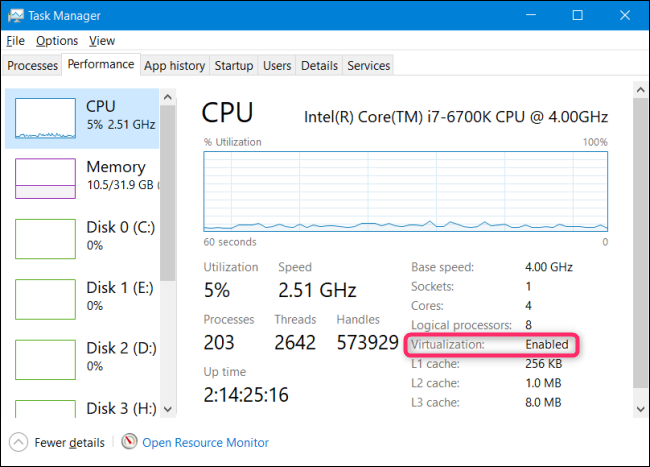
Dersom virtualisering ikke er aktivert, må du slå det på i datamaskinens BIOS før du går videre.
Steg 2: Aktiver Nested Virtualization hvis du bruker et virtuelt system (valgfritt)
Hvis du allerede tester ut en forhåndsversjon av Windows i en virtuell maskin, og du ønsker å teste Sandbox i den virtuelle maskinen, må du aktivere nestet virtualisering.
For å gjøre dette, start PowerShell i Windows-versjonen som kjører inni den virtuelle maskinen og skriv inn følgende kommando:
Set-VMProcessor -VMName <vmname> -ExposeVirtualizationExtensions $true
Dette vil tillate gjesteversjonen av Windows i den virtuelle maskinen å vise virtualiseringsutvidelsene slik at Sandbox kan bruke dem.
Steg 3: Aktiver Windows Sandbox-funksjonen
Etter å ha sjekket at virtualisering er aktivert, er det enkelt å aktivere Windows Sandbox-funksjonen.
For å gjøre dette, gå til Kontrollpanel > Programmer > Slå Windows-funksjoner på eller av. (Vi har forresten en detaljert guide om hvordan du bruker disse Windows-funksjonene hvis du vil vite mer.)
Kryss av for «Windows Sandbox» i Windows-funksjoner-vinduet.
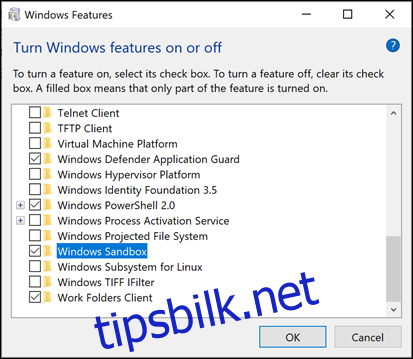
Trykk «OK» og la Windows starte på nytt.
Steg 4: Start Sandbox
Etter at Windows har startet på nytt, finner du Windows Sandbox i Start-menyen. Du kan enten skrive «Windows Sandbox» i søkefeltet eller finne den i menyen. Dobbeltklikk på ikonet for å starte det, og tillat at den har administratorrettigheter.
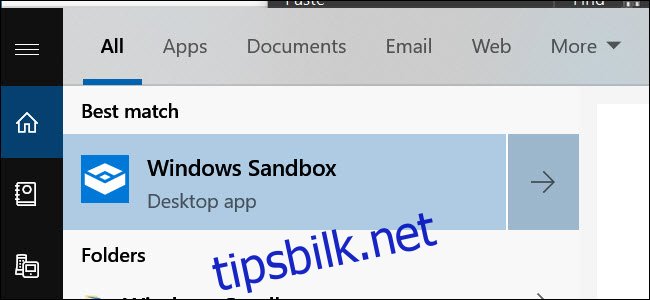
Da skal du se en nesten identisk kopi av ditt eksisterende operativsystem.
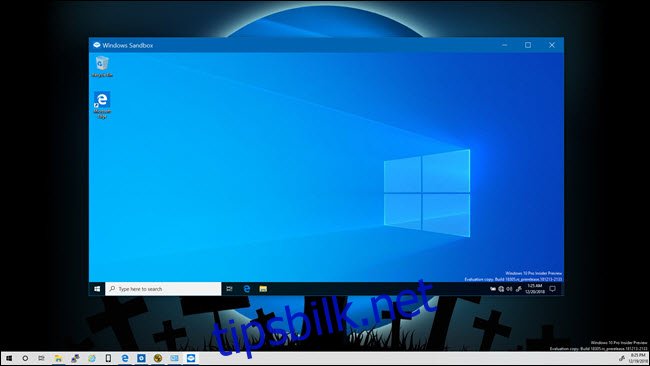
Det finnes noen forskjeller. Det er en ren Windows-installasjon, så du vil se standard bakgrunnsbilde og kun de standard appene som følger med Windows.
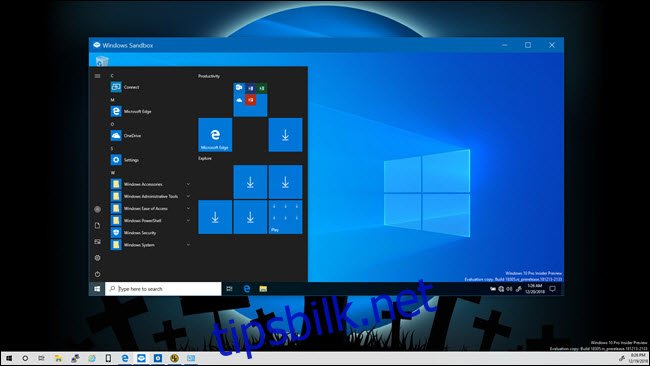
Det virtuelle operativsystemet genereres dynamisk fra hovedoperativsystemet ditt. Det vil alltid kjøre den samme versjonen av Windows 10 som du bruker, og det vil alltid være fullstendig oppdatert. Sistnevnte er spesielt praktisk, ettersom en tradisjonell virtuell maskin krever at du bruker tid på å oppdatere operativsystemet manuelt.
Hvordan bruker jeg Sandbox?
Hvis du har erfaring med virtuelle maskiner, vil bruken av Sandbox være kjent. Du kan kopiere og lime inn filer direkte i Sandbox, akkurat som med andre virtuelle maskiner. Dra-og-slipp funksjonen fungerer derimot ikke. Når filen er i sandkassen, kan du bruke den som normalt. Hvis du har en kjørbar fil, kan du installere den i Sandbox, hvor den er trygt isolert fra hovedsystemet.
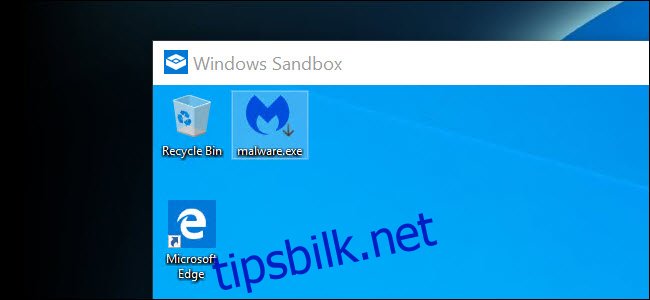
Det er viktig å merke seg: Hvis du sletter en fil i Sandbox, blir den ikke flyttet til papirkurven. Den slettes permanent. Du vil få en advarsel når du sletter elementer.
Når du er ferdig med testingen, kan du lukke Sandbox som en hvilken som helst annen app. Dette vil slette hele øyeblikksbildet, inkludert endringer du har gjort i operativsystemet og alle filer du har kopiert dit. Microsoft viser en advarsel først.
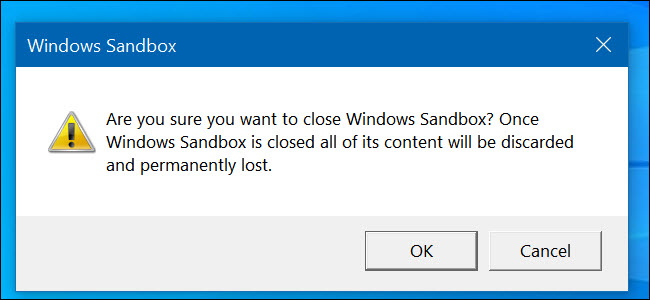
Neste gang du starter Sandbox, vil du få en ny, ren installasjon, og du kan starte testingen på nytt.
Overraskende nok fungerer Sandbox bra selv med begrenset maskinvare. Testene for denne artikkelen ble utført på en Surface Pro 3, en eldre enhet uten dedikert grafikkort. I begynnelsen gikk Sandbox merkbart tregt, men etter noen minutter fungerte det overraskende bra med tanke på begrensningene.
Denne økte hastigheten varte selv etter at appen ble lukket og åpnet igjen. Tradisjonelt har virtuelle maskiner krevd mye datakraft. Men på grunn av de spesifikke bruksområdene til Sandbox (du skal ikke installere flere operativsystemer, kjøre flere forekomster eller ta flere øyeblikksbilder), er kravene lavere. Det er nettopp dette spesifikke målet som gjør at Sandbox fungerer så godt.
Bildekreditt: D-Krab/Shutterstock.com